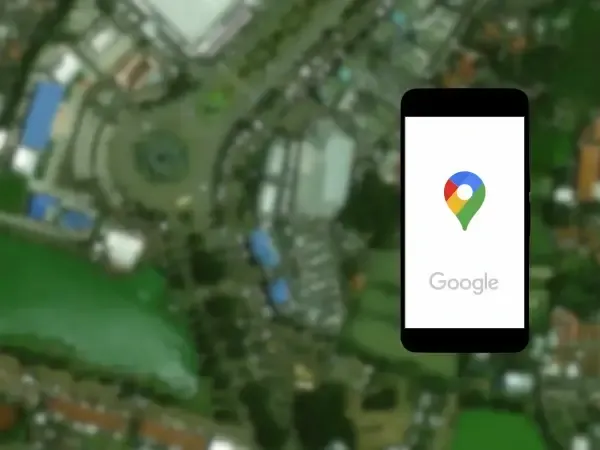
Tidak dapat dipungkiri bahwa layanan Google Maps sudah banyak digunakan. Sebagai referensi tempat makan, nongkrong di cafe atau kedai kopi atau tempat bisnis lainnya.
Bahkan dijadikan petunjuk jalan untuk mencapai suatu lokasi, yang mana kita pasti pernah disesatkan oleh informasi yang tersedia di Google Maps.
Hanya dengan bermodalkan alamat tujuan, kita mencari dimana lokasi sebenarnya dari alamat tersebut. Setelah sampai di lokasi, ternyata alamat yang ditunjukkan oleh Google Maps tidak atau kurang akurat.
Jelas ini sangat menyebalkan. Berharap dengan adanya aplikasi atau layanan peta, dapat membantu untuk menunjukkan lokasi yang akurat. Tanpa harus bertanya kepada orang sekitarnya.
Seperti peribahasa "Malu bertanya, Sesat di jalan", ini memang benar adanya. Tetapi bertanya kepada Google malah menyesatkan.
Saya sendiri waktu membahas Google Maps bersama teman atau saudara, mendapat banyak cerita lucu tentang disesatkannya mereka saat menggunakan penunjuk jalan pada Google Maps.
Ok, langsung saja bagaimana cara memperbaiki alamat di Google Maps
Persiapan
Disclaimer: Saya menggunakan Google Maps versi aplikasi Android
Sebelum melakukan perbaikan alamat, ada alat dan keperluan lain yang perlu dipersiapkan.
1. Ponsel Cerdas, alternatif dapat menggunakan komputer dekstop atau laptop.
2. Akun Google, dibutuhkan karena menggunakan platform Google Maps.
3. Aplikasi Google Maps, pastikan sudah di perbarui ke versi yang paling baru.
4. Perkiraan waktu 5 - 10 menit
1. Pastikan Lokasi Aktif
Sebelum memulai untuk memperbaiki alamat, pastikan terlebih dahulu lokasi sudah aktif di ponsel cerdas.
2. Cek Alamat di Google Maps
Patikan terlebih dahulu alamat sudah benar di Google Maps. Dengan cara memasukkan alamat pada kolom pencarian.
Bila alamat sudah benar, tidak perlu melakukan perubahan. Tetapi bila alamat tidak benar, dapat diperbaikai
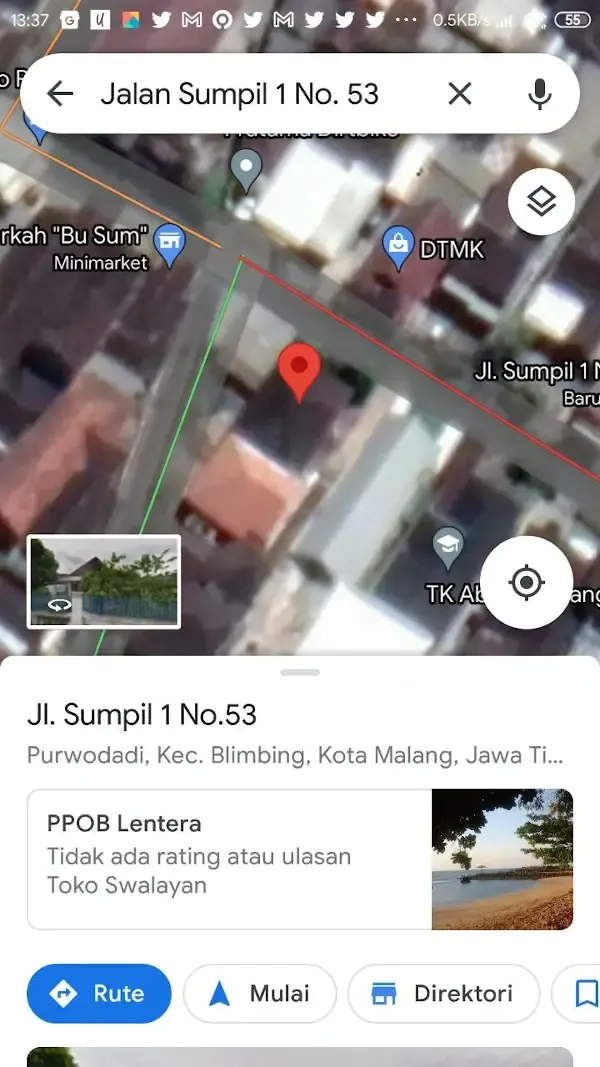
|
| Cek keakuratan alamat |
3. Sarankan Edit
Scrool ke bawah akan ditemukan menu "sarankan edit", untuk melakukan perbaikan alamat.
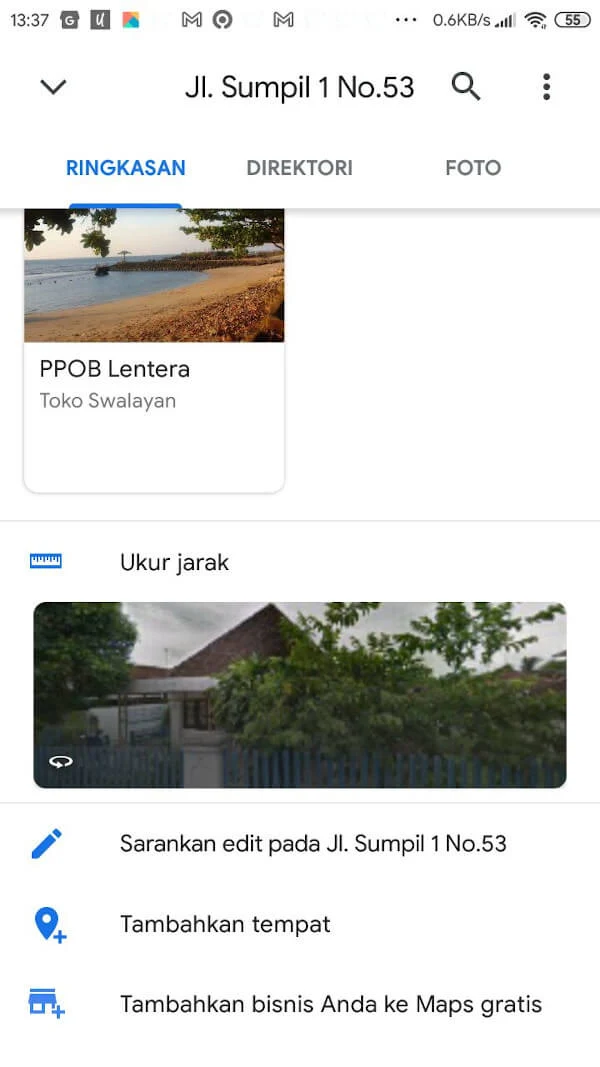
|
| Sarankan Edit |
Kemudian pilih "perbaiki alamat"
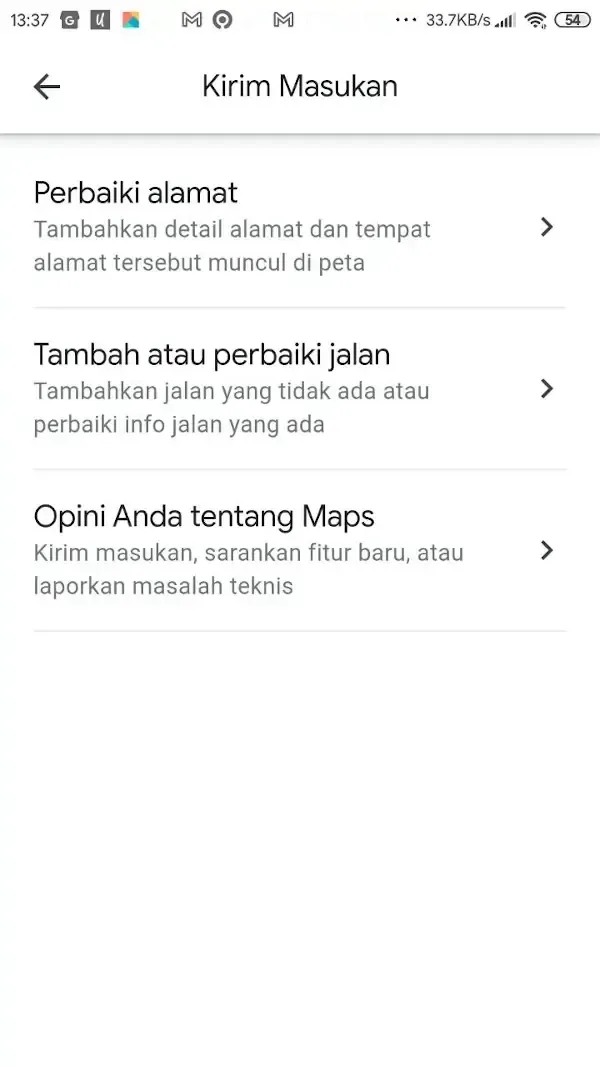
|
| Memperbaiki alamat |
4. Perbaiki Koordinat
Langkah pertama adalah memperbaiki koordinat peta. Geser tanda pin lokasi untuk meletakkan koordinat. Pastikan peletakan pin lokasi sudah benar
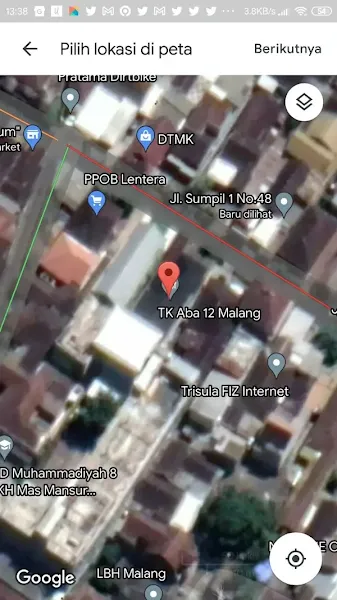
|
| Memperbaiki pin koordinat |
5. Isi Form Data alamat
Langkah selanjutnya mengisi form alamat. Jangan lupa mengisi nama jalan, nomor bangunan, kelurahan/desa, kecamatan dan pastikan kode pos benar.
Bila data alamat sudah benar, submit data dengan menekan tombol "kirim" di kanan atas.
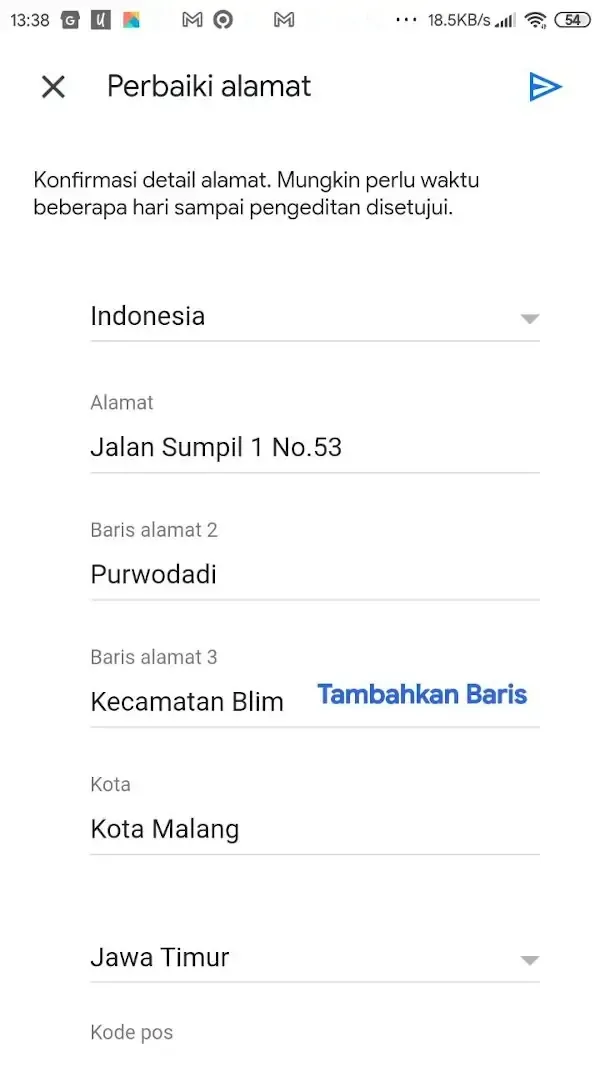
|
| Mengisi form data alamat |
6. Tunggu Konfirmasi Perubahan
Data perbaikan alamat tidak otomatis langsung berubah. Akan dilakukan peninjauan terlebih dahulu oleh Google.
Lama waktu peninjauan bervariasi, paling cepat tidak sampai 24 jam. Paling lama bisa sampai 1 bulan.
Bila perbaikan diterima oleh Google, akan mendapatkan pemberitahuan melalui e-mail dan Google Maps. Perubahan pada layanan Google Maps akan di tampilkan dalam kurun waktu 24 jam setelah mendapatkan pemberitahuan.
Setelah alamat sudah berubah, sesuai dengan alamat nyata dapat dilanjutkan untuk mendaftar bisnis ke Google dengan cara Alternatif Pembuatan Listing Google Bisnisku
Nah, sekian panduan untuk memperbaiki data alamat di Google Maps yang melenceng atau kurang sesuai.
 Didik Supriyanto
Didik Supriyanto

Tidak ada komentar